UNRAID折腾笔记四:3分钟 用安装Jellyfin 开启硬件加速转码 解码4K 打造最强家庭影院
大家好,俺又来了!
这是我写的 关于UNRAID 第三篇文章了,依旧是保姆级文章,搭配前面两篇食用,效果会更佳。
最近站里分享UNRAID的文章越来越多,这是一件非常好的事情。
玩的人越多,就越多精彩的内容,已经看到不少干货文章出现了!
今天教给大家如何用UNRAID 开启集成显卡的硬件加速功能,让Jellyfin、EMBY、PLEX等这类软件,能调用J3455这些主板的集成显卡进行转码!当然,J1900也可以呀!
之前分享过Jellyfin的文章,有兴趣的朋友可以看看,那时候没有成功开启硬件加速功能,导致我的CPU经常爆满,而且有些影片还播放不了:
如今,换上了UNRAID系统后,开启了Jellyfin的硬件加速功能,实测4K转码都没问题,不开这个功能的话,影片都没法播放,以下是测试开启了硬件加速,并且驱动了集成显卡转码的效果:
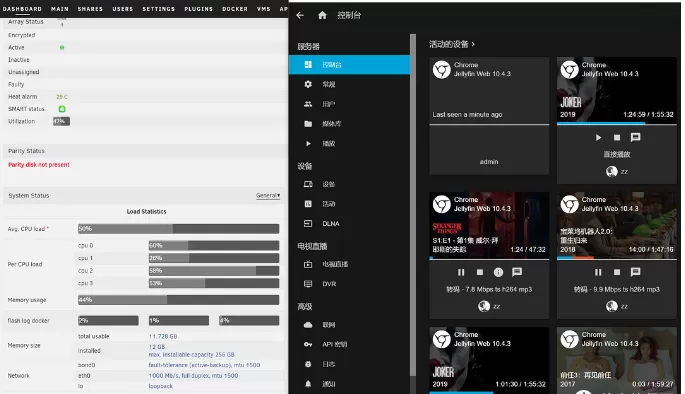
UNRAID 设置电影文件夹
1、上一篇文章,我们已经配置好了UNRAID当作NAS使用了。
回到SHARES选项里面,新建一个放电影的文件夹,这样比较方便:
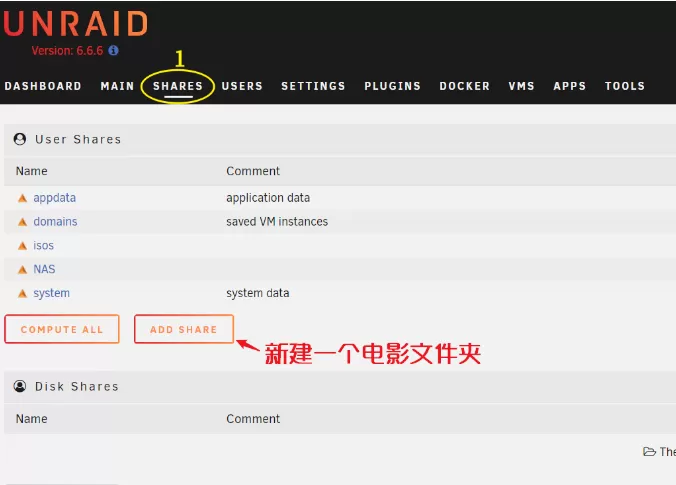
2、取名 Movie 吧,比较熟悉的命名了,直接点ADD SHARE添加即可:
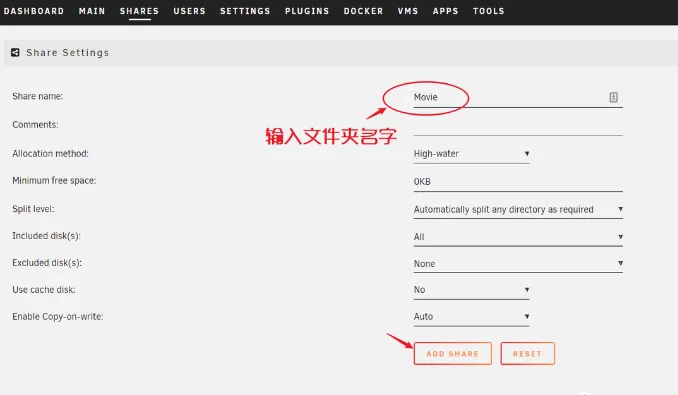
3、设置名字之后,会出现SMB设置界面,点DONE即可,这里不用设置:
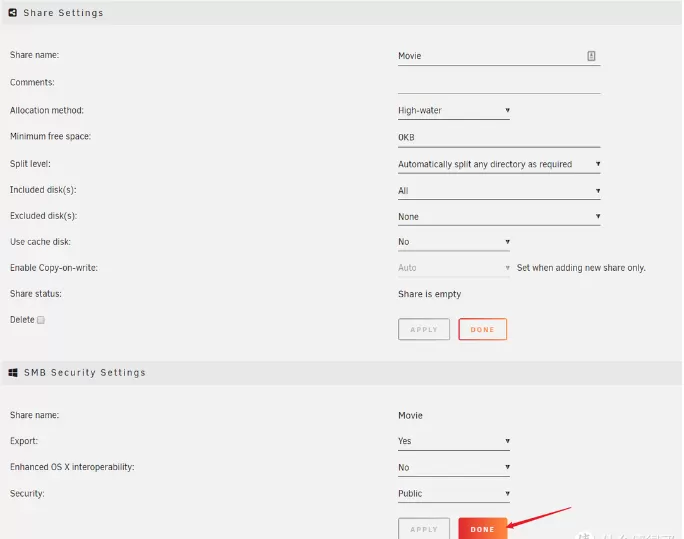
4、创建的电影文件夹完成:
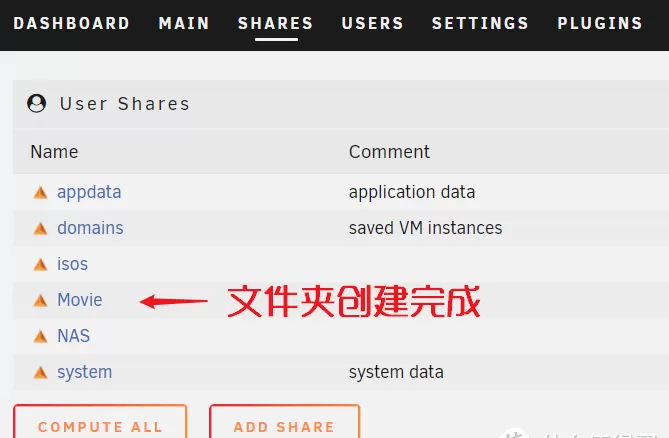
本次耗时10秒钟!
UNRAID 安装Jellyfin
1、开始安装Jellyifn,在APPS界面,搜索jellyfin。
如何开启APPS选项,看我上一篇文章安装一下APPS插件的代码即可,一个步骤即可开启:
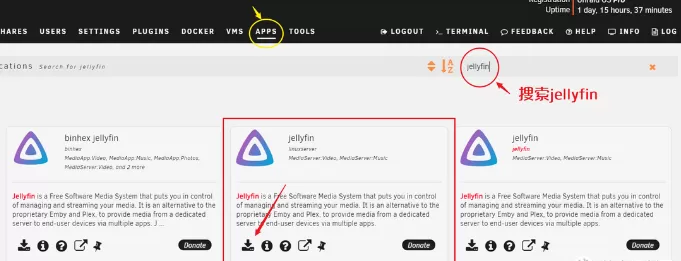
2、点击Jellyfin安装以后,进入到设置页面,我们只需要设置一下刚刚新建的放影片文件夹的路径即可:
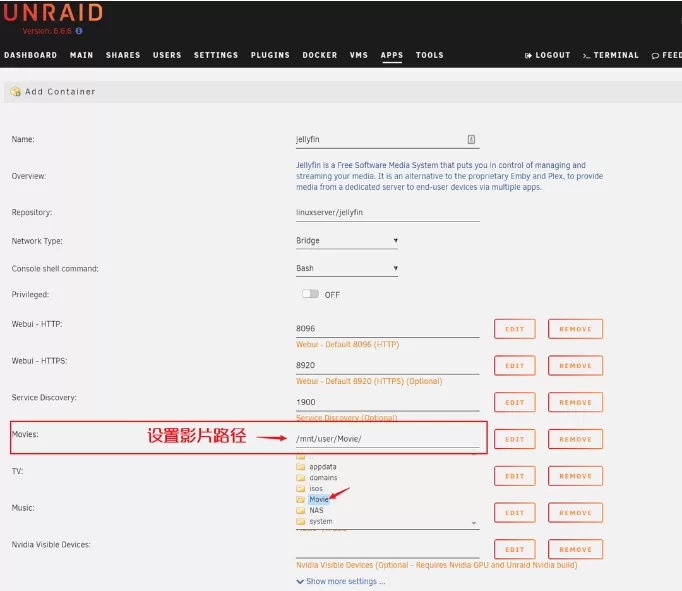
不要点最下面的应用,如果点了应用,虽然安装了Jellyfin完成了,但是没法开启硬件加速功能的!
我们要硬件加速功能,必须要设置一下,下面继续。
本次耗时10秒钟,共计时20秒!
UNRAID 开启集成显卡 renderD128 驱动
1、直接点击右上角的 >_ 这个符号,这个是打开UNRAID的终端功能:
这个真的太太太方便了!
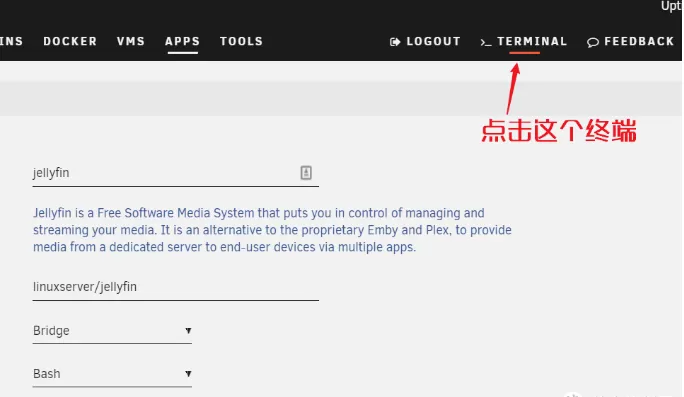
2、进入了终端,其实就类似SHH的页面,我们直接输入代码:
modprobe i915
回车即可,这样就开启了集成显卡的驱动功能了!
(这里不得不再次感谢一下司波图大佬分享的视频教程,本篇文章相当于搬运了司波图的设置方案,谢谢大佬!) (司波图是B站UP主,大家可以关注一波,UNRAID的视频教程非常详细。)
(司波图是B站UP主,大家可以关注一波,UNRAID的视频教程非常详细。)
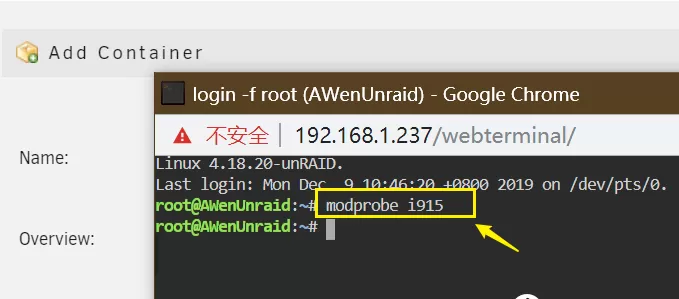
3、我们检查一下,有没有开启核显功能:
输入下面代码,如果出现了 renderD128 这个就代表成功了:
ls /dev/dri
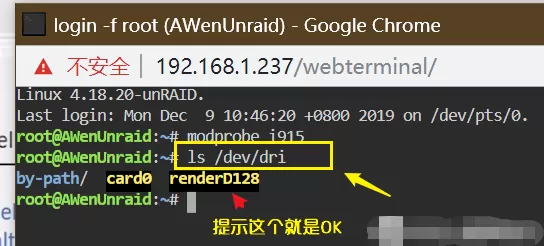
4、设置了集成显卡成功了后,我们再设置一下开机启动项,这样每次开机就会自动加载核显驱动了:
输入代码:
cd /boot/config

5、输入代码,这一步就是修改 开机启动的go配置文件:
vi go
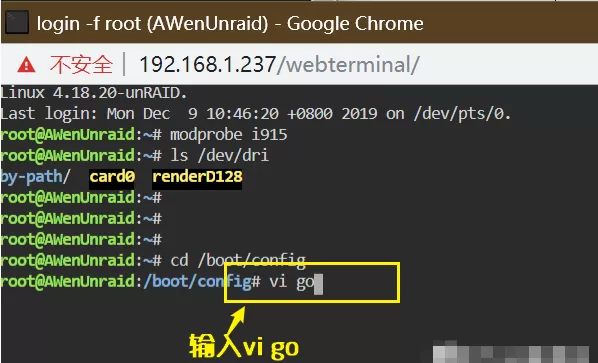
6、按一下键盘的 i 键,就可以输入内容了,我们输入开启核显代码:
modprobe i915
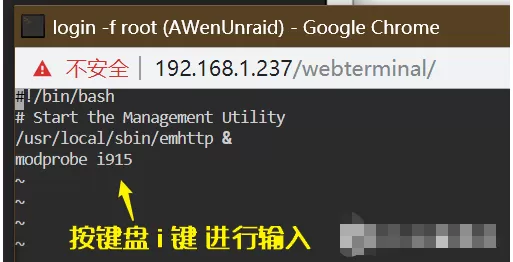
7、然后按住键盘的冒号 ,输入 :wq 进行保存退出:
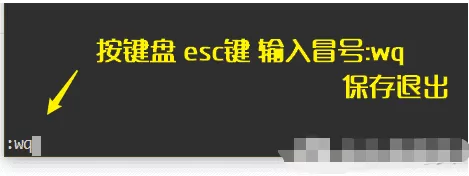
8、核显,集成显卡驱动已经设置完成了,我们关掉终端窗口,继续在Jellyfin安装的设置页面最下面,点击ADD这个,看图操作:
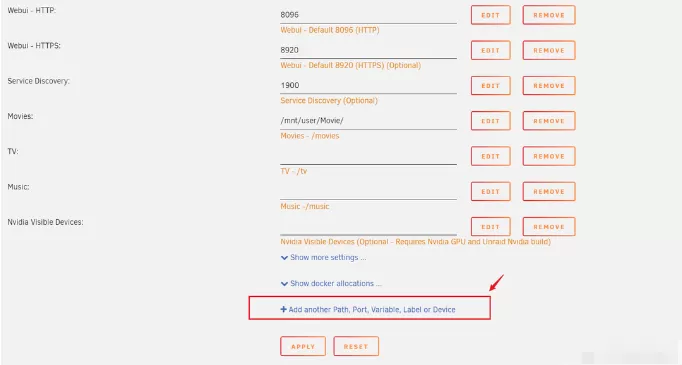
9、点击以后,进入到下面这个页面,选择 type类型为 Device,NAME随便填写一个名字,比如xianka,然后添加一个路径,路径就是核显驱动的路径:
/dev/dri
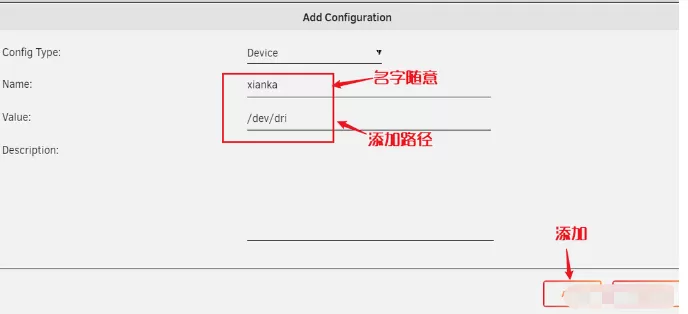
10、其实UNRAID安装Jellyfin,只需要设置下面2个地方即可,一个影片路径,一个核显路径,我们点击应用即可:
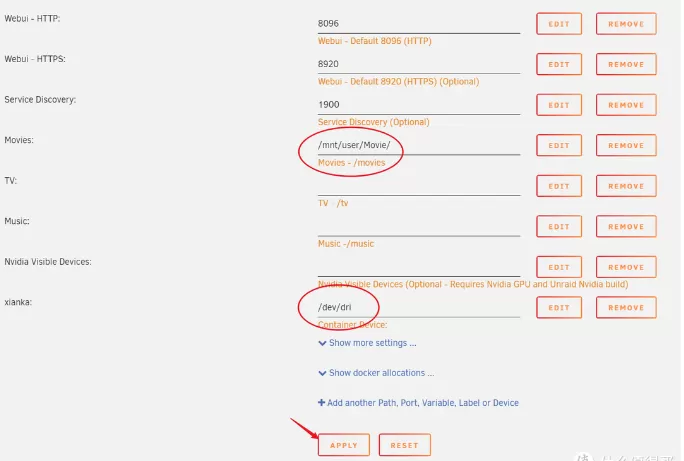
11、稍等几分钟,就安装完成了,可以愉快的玩耍了!
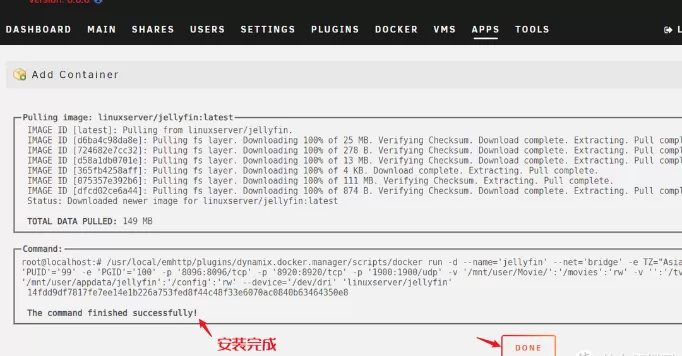
12、点击到DOCKER选项,点击jellyfin这个图标,然后点击WEB UI,就进入到了Jellyfin设置页面了:
或者直接在浏览器输入 IP地址+端口 :8096 ,也可以访问:
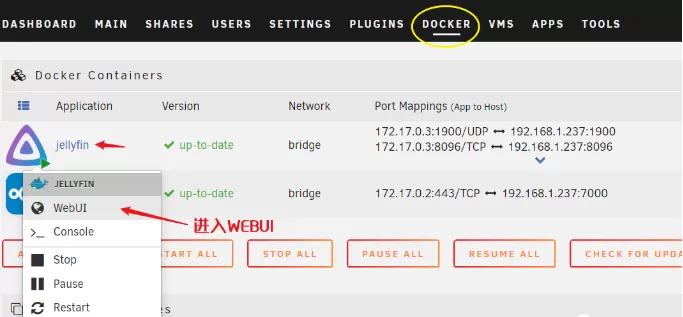
这个步骤看着繁琐一点点,其实就是添加了一下集成显卡,并且加载到开机启动项了。
以后就不用再设置集显卡了。
本次步骤耗时1分钟,总计时1分20秒!
设置 Jellyfin 硬件加速
参考文献:UNRAID教程:3分钟 用安装Jellyfin 开启硬件加速转码 解码4K 打造最强家庭影院_NAS存储_什么值得买 (smzdm.com)
